Velleman CAMIP12 User manual User Manual
Page 11
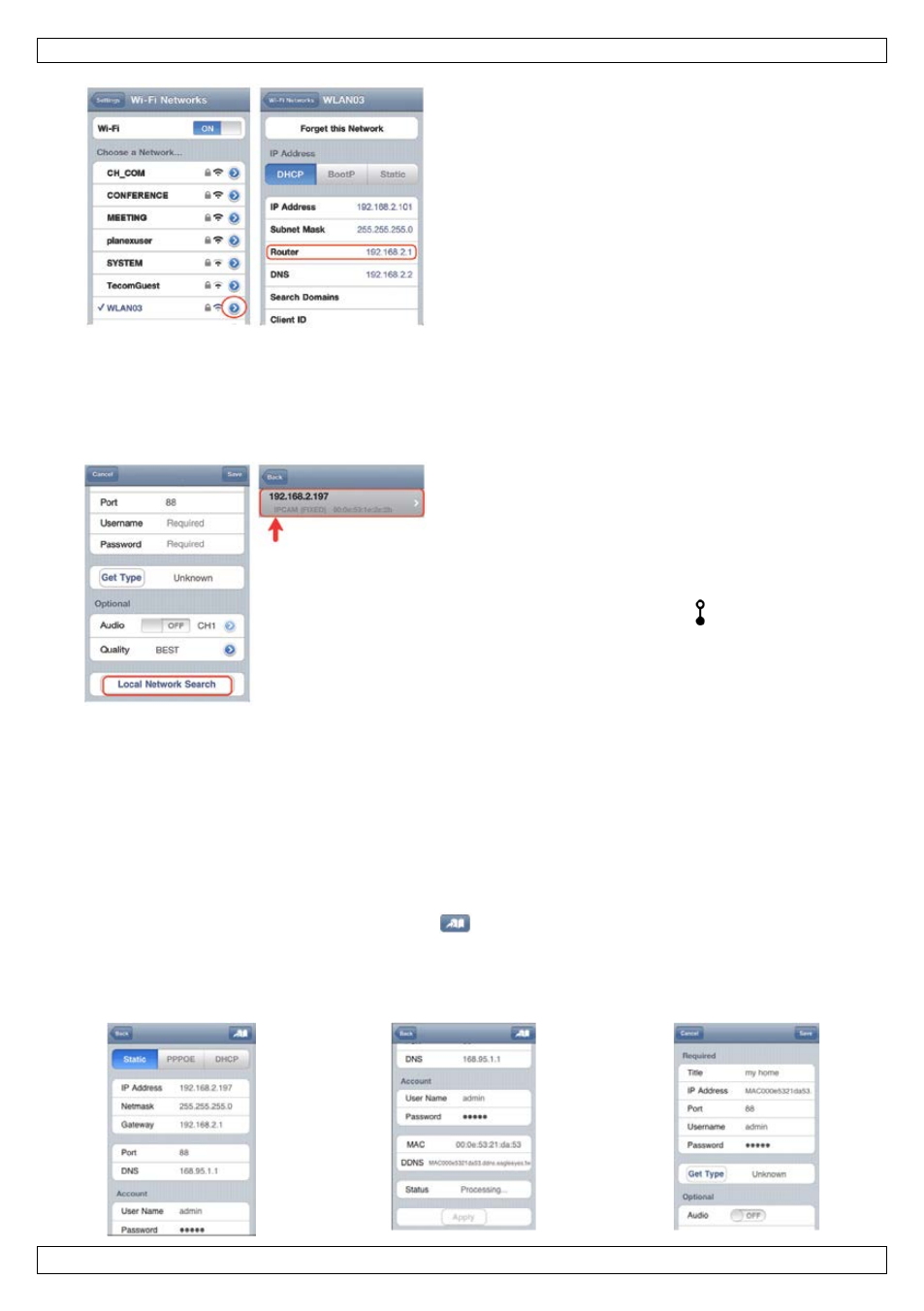
CAMIP12
V. 00 – 23/03/2012
11
©Velleman nv
3. Verbind uw draagbaar toestel met de draadloze
router waarmee de camera verbonden is.
4. Ga naar Settings > WiFi.
5. Druk op de “>” toets om meer details van het
geselecteerde draadloze network te zien. Het
IP-adres wordt naast “Router” weergegeven.
(In het voorbeelscherm is het IP-adres
192.168.2.1)
c.
Uw camera toevoegen aan de EagleEyes app
1. Maak een draadloze verbinding tussen uw draagbaar toestel en de draadloze router waarmee de
camera verbonden is.
2. Open de EagleEyes app en klik op “+” om een nieuw toestel toe te voegen.
3. Selecteer: “Local Network Search” om te zoeken naar de camera.
Het toestel zal een lijst tonen met toestellen die
verbonden zijn met het netwerk. Het IP-adres dat
verschijnt, is het adres dat door uw router werd
toegekend aan uw camera.
Als de camera niet in de lijst staat, zorg er dan voor
dat de indicatieled van de LAN op de camera brandt
(niet knippert). Reset de camera indien nodig. Wacht
3 minuten en selecteer dan opnieuw “Local Network
Search”.
4. Selecteer de camera vanuit de lijst. De instellingenpagina verschijnt.
5. Verander het poortnummer van de camera indien nodig. Het standaard poortnummer is 88. Als het
poortnummer 88 geblokeerd is, kunt u dit aanpassen naar een willekeurige waarde tussen 1~9999
(bijvoorbeeld 8080).
6. Noteer het IP adres en het poortnummer van de camera. U zal deze nog nodig hebben.
(In de voorbeeldschermen hieronder[A], is het IP-adres192.168.2.197 en het poortnummer 88.)
7. Druk op “Apply” om uw instellingen te bevestigen.
8. Wacht totdat “Status” [B] “Done” of “Fail” weergeeft.
o
Als de status “Done” weergeeft, verschijnt de pagina van het toestel opnieuw. Ga verder met
de volgende stap.
o
Geeft de status “Fail” weer, druk op de
knop rechtsboven op uw toestel. In het pop-
upvenster, selecteert u “DDNS”. De pagina van het toestel verschijnt opnieuw. Ga verder met
de volgende stap.
9. Geef in “Title” [C] een naam in voor de aansluiting van uw camera en druk op “Save”.
A
B
C
